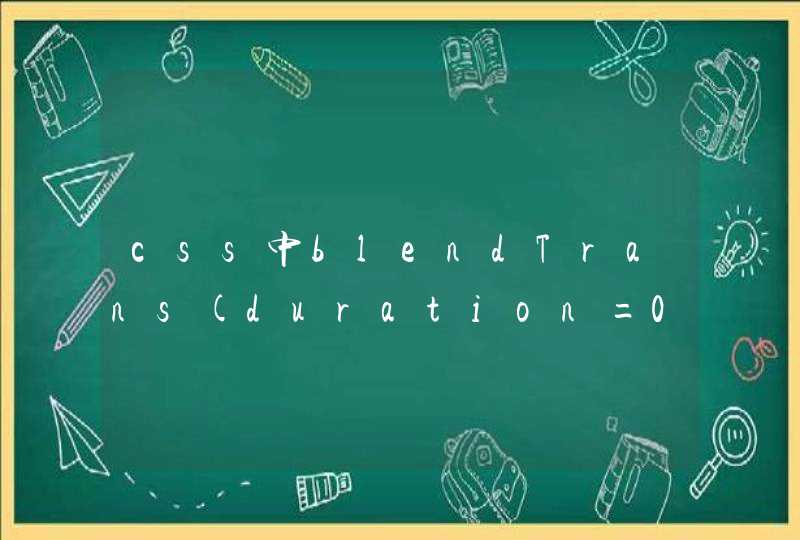电脑pe系统进入方法。
电脑:华为MateBook14
系统:Windows10
软件:小白系统官网1.0
1、首先搜索【小白系统官网】下载小白软件,准备一个空白U盘,制作启动盘。根据向导直接开始制作即可,制作的时候退出安全软件,以免拦截制作失败。
2、制作完成后,插上 U 盘,开机重启电脑。重启后快速按键盘上的 F12,惠普是 F10,有其它机器可能是 Esc、Del、F2 之类,具体大家尝试。在快速引导菜单中选择 USB 的进入小白pe维护系统。
3、在小白pe维护系统中如果您想重装系统,直接打开桌面上的小白装机工具,选择在线安装,系统重装在 C 盘。
4、在弹出的系统下载中,选择您想安装的系统进行下载安装即可。
5、在小白装机工具中您也可以对当前的系统进行备份,备份分为增量备份和Ghost备份,一般建议大家使用Ghost备份。
6、在小白pe维护系统中也有很多其它的工具,您也可以调整硬盘的分区。
win7进入pe系统步骤如下:
1、安装pe启动盘制作工具,插入U盘,识别到U盘后点击一键制作USB启动盘。
2、等待一段时间之后,弹出这些提示框,均点击确定,pe启动盘就制作完成。
3、制作好winpe启动盘之后,设置win7电脑U盘启动,详细查看怎么设置开机从U盘启动,大多数电脑都支持启动热键,比如F12、F11、Esc等。
4、这时候会从winpe启动盘引导启动,进入这个界面,我们选择【02】运行Win8PEx86精简版,如果是旧机型就选择【03】win03PE增强版,按回车键进入。
5、进入到这个界面,就是winpe环境,pe模式下可以进行备份、分区、系统安装等操作。
Windows Preinstallation Environment(Windows PE),Windows预安装环境,是带有有限服务的最小Win32子系统,基于以保护模式运行的Windows XP Professional及以上内核。它包括运行Windows安装程序及脚本、连接网络共享、自动化基本过程以及执行硬件验证所需的最小功能。
Windows PE含有Windows XP、Windows Server 2003、Windows Vista、Windows 7、Windows 8、Windows 8.1、Windows 10的PE内核。
进入pe系统方法:
操作设备:联想thinkbook14 G2 ARE。
设备系统:windows7。
操作软件:vmvare v12。
第一步,首先电脑开机,不停的按键盘上的F12(电脑品牌型号不同可能按键也不同,可能是F10,F2,Esc键),会进入如下界面。
第二步,通过键盘中的上下键移动光标到 USB Storage Device。并敲回车,系统从U盘引导启动。
第三步,如下图所示,我们选择运行PE系统。
第四步,选择PE系统的版本。
第五步,正在进入PE系统。
第六步,如下图已经PE系统。